节日字,制作喜庆的立体镏金字教程
2022-12-25 10:37:56
来源/作者: /
己有:15人学习过
3、按Ctrl+ J 把当前文字图层复制一层,然后修改一下图层样式,去掉内阴影和图案叠加,斜面和浮雕及等高线参数设置如下图。
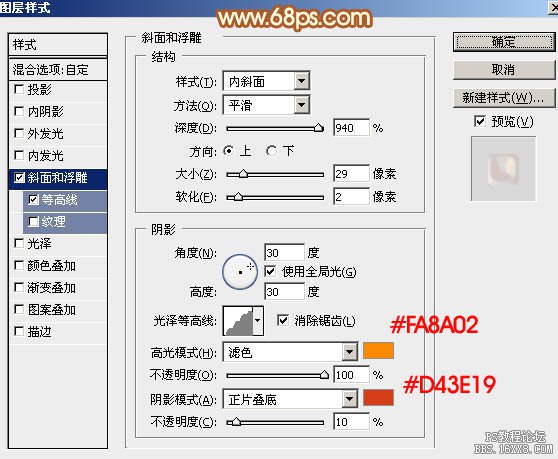
<图7>
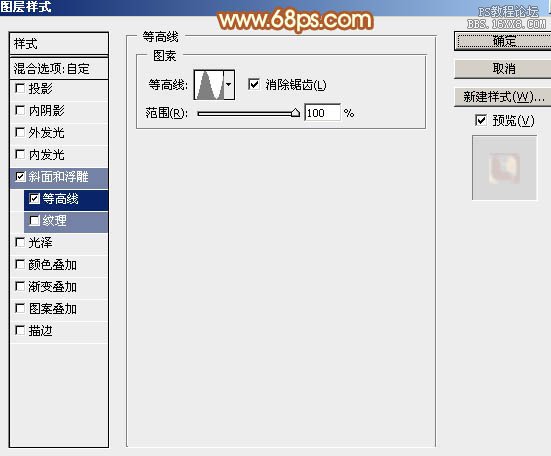
<图8>
4、确定后把填充改为:0%,效果如下图。

<图9>
5、按Ctrl+ J 把当前图层复制一层,同上的方法修改一下图层样式,如图10,11,确定后把填充改为:0%,效果如图12。
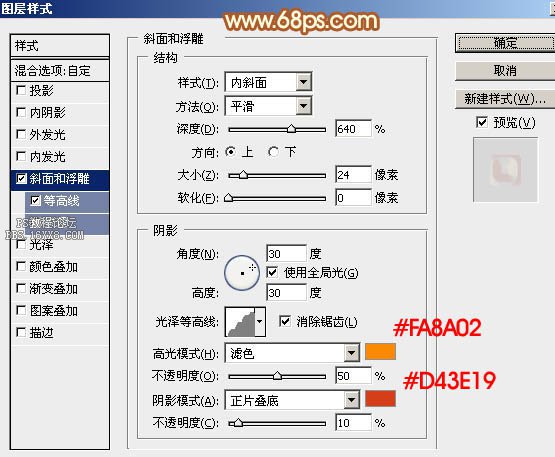
<图10>
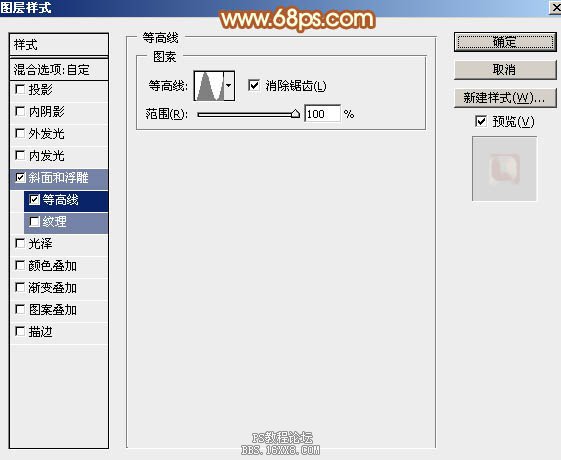
<图11>

<图12>
6、新建一个组,在组里新建一个图层,用钢笔工具勾出铬金部分的轮廓,转为选区如下图。

<图13>
7、选择渐变工具,颜色设置如图14,然后由左下角向右上角拉出图15所示的线性渐变。
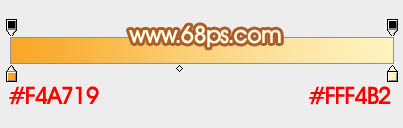
<图14>

<图15>
上一篇:科幻字,设计金属科幻风格字体
下一篇:卡通字,设计可爱的蓝色卡通字教程




























